Cara Memperbaiki Kesalahan Login Facebook di iPhone [Solved]
![Cara Memperbaiki Kesalahan Login Facebook di iPhone [Solved]](https://ilinuxgeek.com/storage/img/images/how-to-fix-facebook-login-error-on-iphone-[solved]_15.png)
- 2887
- 88
- Karl O'Connell DDS
Banyak pengguna iPhone mendapatkan kesalahan saat mencoba masuk ke aplikasi Facebook di iPhone mereka. Ketika mereka mencoba mengakses aplikasi Facebook, pesan kesalahan yang mengatakan seperti yang ditunjukkan di bawah ini.
Gagal masukMaaf, terjadi kesalahan yang tidak terduga. Silakan coba lagi nanti. Kode Kesalahan: 1
Tidak peduli berapa kali pengguna telah mencoba, itu melemparkan kesalahan yang sama lagi dan lagi. Kesalahan ini terutama terjadi karena salah satu alasan berikut yang tercantum di bawah ini.
- Kesalahan teknis di dalam aplikasi Facebook di iPhone.
- Aplikasi Facebook yang sudah ketinggalan zaman atau iPhone.
- Koneksi internet yang sangat buruk di iPhone.
- Data atau cache yang rusak di aplikasi Facebook
- Server Facebook mungkin turun
- Pengaturan jaringan pasti telah diubah pada iPhone secara keliru.
Setelah menganalisis semua faktor kunci yang bertanggung jawab atas kesalahan ini, kami telah menyusun serangkaian solusi yang akan menyelesaikan kesalahan ini dengan mudah untuk semua pengguna iPhone.
Daftar isi
- Perbaiki 1 - Melepas aplikasi Facebook dan menginstalnya kembali
- Perbaiki 2 - Periksa Tanggal & Waktu di iPhone
- Perbaiki 3 - Reset Pengaturan Jaringan
- Perbaiki 6 - paksa tutup aplikasi Facebook dan buka kembali
- Perbaiki 7 - Perbarui Aplikasi Facebook
- Perbaikan tambahan
Perbaiki 1 - Melepas aplikasi Facebook dan menginstalnya kembali
Alih -alih menghapus pemasangan dan kemudian menginstal aplikasi apa pun di iPhone, Anda dapat menurunkan aplikasi yang menghapus data program aplikasi tanpa kehilangan salah satu pengaturan atau informasi akun pribadi yang disimpan atau terkait dengan aplikasi tersebut.
Berikut adalah langkah -langkah tentang bagaimana Anda bisa melakukannya dengan mudah.
Langkah 1: Buka Pengaturan Halaman di iPhone pertama -tama.
Langkah 2: Kemudian pindah ke Umum halaman dengan mengetuk opsi umum seperti yang ditunjukkan di bawah ini.

Langkah 3: Sekarang klik pada Penyimpanan iPhone pilihan.
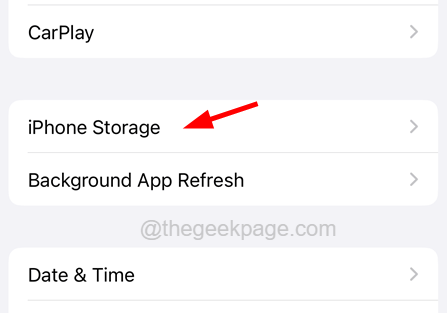
Langkah 4: Anda mungkin harus menunggu sampai sistem memuat semua informasi tentang semua aplikasi yang diinstal di iPhone.
Langkah 5: Setelah dimuat, gulir ke bawah daftar aplikasi dan cari Facebook aplikasi.
Langkah 6: Sekarang klik pada Facebook pilihan.
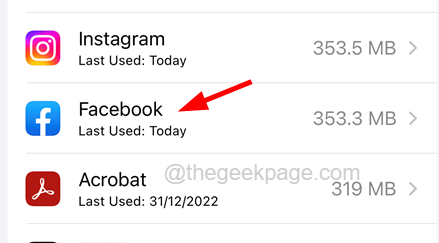
Langkah 7: Saat buka, ketuk pada Aplikasi Offload opsi seperti yang ditunjukkan pada gambar di bawah ini.
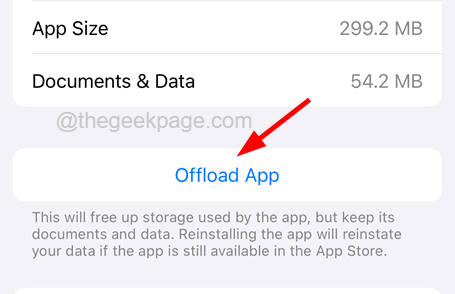
Langkah 8: Untuk mengonfirmasi lagi, ketuk Aplikasi Offload pada menu konteks popup seperti yang ditunjukkan.
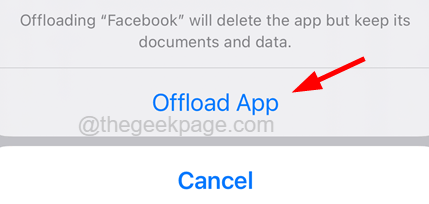
Langkah 9: Setelah selesai membongkar aplikasi Facebook, klik pada Instal ulang aplikasi opsi seperti yang ditunjukkan di bawah ini.
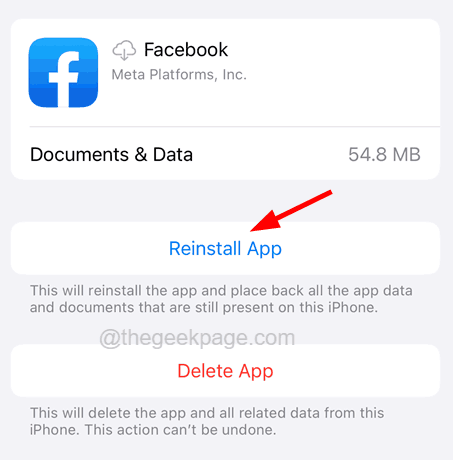
Langkah 10: Ini akan mulai menginstal aplikasi Facebook kembali di iPhone Anda.
Perbaiki 2 - Periksa Tanggal & Waktu di iPhone
Terkadang, itu terjadi bahwa masalah seperti ini seperti kesalahan login, dll. disebabkan karena tanggal dan waktu yang salah ditetapkan pada perangkat apa pun. Jadi mari kita coba mengubah tanggal dan waktu dan menaruhnya dengan benar pada iPhone dengan mengikuti langkah -langkah yang dijelaskan di bawah ini.
Langkah 1: Buka kunci iPhone Anda terlebih dahulu dan pergi ke Pengaturan halaman dengan mengetuk ikon pengaturan dari layar beranda.
Langkah 2: Sekarang Anda harus memilih Umum opsi seperti yang ditunjukkan di bawah ini.

Langkah 3: Gulir ke bawah sedikit dan ketuk pada Tanggal Waktu pilihan.
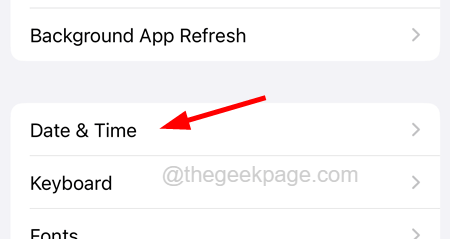
Langkah 4: Sekarang pastikan Setel secara otomatis opsi adalah diaktifkan dengan mengkliknya tombol sakelar seperti yang ditunjukkan pada tangkapan layar di bawah ini.
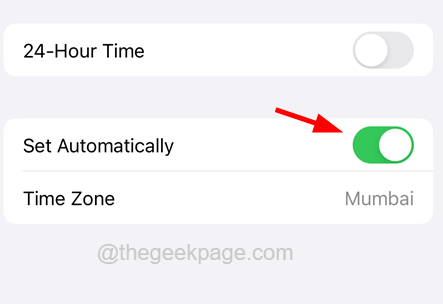
Perbaiki 3 - Reset Pengaturan Jaringan
Banyak pengguna iPhone mengklaim bahwa mereka memperbaiki masalah ini dengan mengatur ulang pengaturan jaringan pada iPhone mereka. Ini menyegarkan dan mengatur ulang semua pengaturan jaringan dan setelah proses pengaturan ulang selesai, pengguna harus menandatangani kembali ke berbagai pengaturan jaringan seperti Wi-Fi, VPN, dll.
Mari kita lihat cara mengatur ulang pengaturan jaringan di iPhone mana pun menggunakan langkah -langkah berikut.
Langkah 1: Pertama, Anda harus menuju ke Pengaturan Halaman di iPhone dari layar beranda.
Langkah 2: Kemudian gulir ke bawah Pengaturan halaman dan temukan Umum opsi dan ketuk di atasnya seperti yang ditunjukkan di bawah ini.

Langkah 3: Setelah terbuka, di bagian bawah Umum Halaman, klik Mentransfer atau mengatur ulang iPhone opsi seperti yang ditunjukkan pada tangkapan layar di bawah ini.
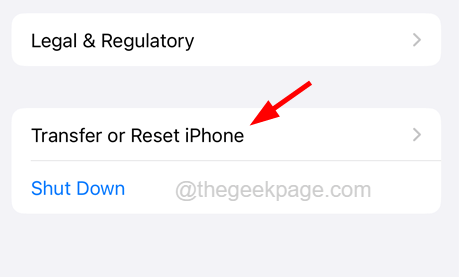
Langkah 4: Pilih Mengatur ulang opsi di bawah ini.
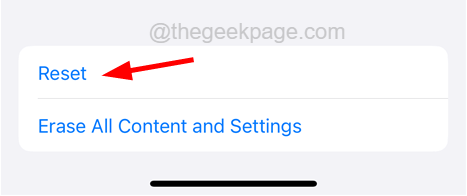
Langkah 5: Anda akan diminta dengan menu konteks di mana Anda perlu memilih Reset Pengaturan Jaringan dari daftar seperti yang ditunjukkan.
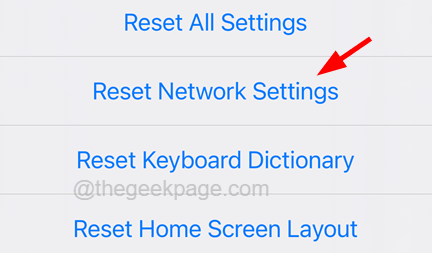
Langkah 6: Ini mungkin meminta Anda untuk memasukkan kode sandi iPhone Anda untuk melanjutkan.
Langkah 7: Setelah memasukkan kode sandi yang benar, konfirmasikan lagi dengan mengetuk Reset Jaringan Pengaturan.
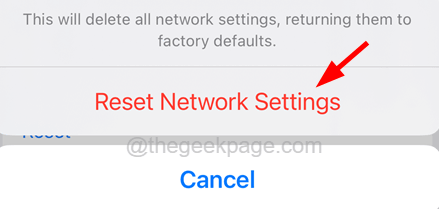
Langkah 8: Ini akan segera mulai mengatur ulang pengaturan jaringan di iPhone Anda.
Langkah 9: Setelah selesai, Anda tidak akan menghadapi kesalahan ini lagi.
Perbaiki 4 - Periksa Koneksi Internet
Aplikasi Facebook membutuhkan koneksi internet yang kuat untuk masuk ke akun Anda menggunakan kredensial. Jadi ada kemungkinan bahwa koneksi internet yang lemah bisa menjadi alasan di balik kesalahan login Facebook ini di iPhone.
Coba mulai ulang router Wi-Fi dan jika masih, sinyal internet tidak menjadi lebih baik, coba beralih ke data seluler. Untuk itu, Anda perlu menavigasi Pengaturan > Data seluler dan mengaktifkan Data seluler Opsi dengan mengetuk tombol sakelarnya.
Perbaiki 5 - Periksa apakah server Facebook sedang down
Ada kemungkinan server Facebook mungkin ditutup sementara untuk pemeliharaan atau alasan yang jelas lainnya. Jadi jika itu terjadi, tidak ada yang bisa Anda lakukan selain menunggu beberapa jam dan kemudian periksa lagi.
Jadi pertama -tama pengguna harus memeriksa apakah server Facebook turun atau tidak dengan mengklik di sini.
Perbaiki 6 - paksa tutup aplikasi Facebook dan buka kembali
Jika masalah ini disebabkan karena beberapa masalah teknis dengan aplikasi Facebook, Anda selalu dapat mencoba memaksa menutupnya agar tidak berjalan di latar belakang dan kemudian restart aplikasi sekali lagi di iPhone dan lihat apakah ini menyelesaikan masalah.
Langkah 1: Anda perlu membuka switcher aplikasi di iPhone.
Langkah 2: Untuk melakukannya, geser dari bagian bawah layar iPhone ke sisi kanan secara eksponensial.
Langkah 3: Setelah App Switcher muncul, geser daftar aplikasi yang saat ini berjalan di latar belakang dan temukan aplikasi Facebook.
Langkah 4: Geser aplikasi Facebook ke atas dari aplikasi untuk memaksa menutupnya.
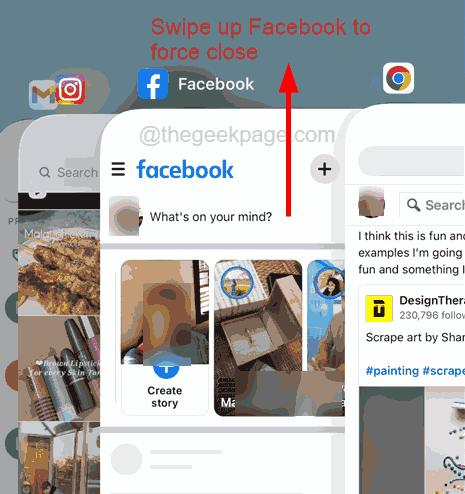
Langkah 5: Setelah ditutup, buka kembali dengan mengetuk aplikasi Facebook dari layar beranda Anda.
Perbaiki 7 - Perbarui Aplikasi Facebook
Jika Anda belum menginstal pembaruan apa pun dari aplikasi Facebook untuk perbaikan apa pun atau untuk menyelesaikan bug apa pun di dalam aplikasi, itu mungkin melemparkan masalah seperti itu seperti kesalahan login, dll. Jadi coba periksa apakah aplikasi Facebook adalah versi terbaru yang diinstal di iPhone Anda menggunakan langkah -langkah di bawah ini.
Langkah 1: Untuk melakukannya terlebih dahulu, Anda harus membuka Toko aplikasi di iPhone Anda.
Langkah 2: Setelah App Store dibuka, ketuk pada Mencari Tombol di bilah bagian bawah jendela App Store.
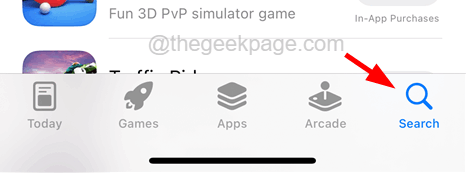
Langkah 3: Selanjutnya, cari Facebook aplikasi dengan mengetik Facebook di bilah pencarian di bagian atas seperti yang ditunjukkan pada tangkapan layar di bawah ini.
Langkah 4: Setelah Anda sampai ke halaman Facebook, jika ada pembaruan yang tersedia, muncul Memperbarui tombol.
CATATAN - Jika aplikasi Facebook adalah versi terbaru maka akan ditampilkan Membuka.
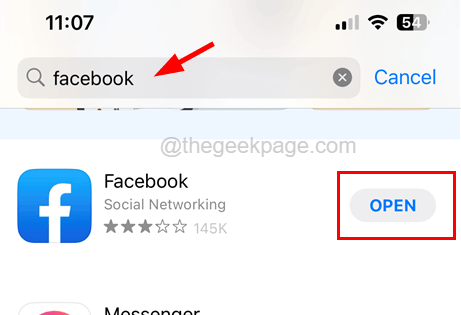
Langkah 5: Setelah memperbarui aplikasi Facebook Anda, periksa apakah masalahnya diselesaikan.
Perbaikan tambahan
Perbarui iPhone
Banyak pengguna telah menemukan bahwa setelah memperbarui iPhone mereka dengan semua pembaruan yang tertunda, mereka menyelesaikan banyak masalah besar dan kecil yang mengganggu mereka. Jadi untuk memperbaiki kesalahan ini, Anda harus memperbarui iPhone Anda.
Untuk melakukannya, Anda harus pergi ke Pengaturan halaman dan pilih Umum opsi dan kemudian navigasikan ke Pembaruan perangkat lunak halaman. Unduh dan instal setiap pembaruan yang tersedia di iPhone Anda dan juga pastikan ada koneksi internet yang cepat.
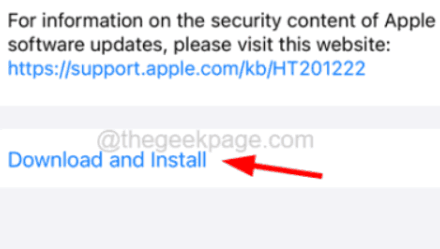
Mulai ulang iPhone
Jika jenis kesalahan login ini terjadi karena kesalahan teknis kecil di dalam iPhone, itu dapat dihapus hanya dengan memulai kembali iPhone. Metode ini membantu banyak pengguna iPhone dalam menyelesaikan kesalahan ini. Jadi kami sarankan pengguna kami mencoba memulai kembali iPhone mereka dengan menjelajahi Pengaturan> Umum> Tutup.
Setelah iPhone dimatikan, nyalakan dengan menekan bersama dan menahan volume ke atas dan tombol daya sampai logo Apple muncul di layar. Setelah iPhone dimulai, periksa apakah Anda dapat masuk atau tidak.
- « Cara Memperbaiki Iphone Flash Tidak Berhasil Masalah [Solved]
- Cara Memperbaiki Layar iPhone Menjaga Masalah Peredupan [Diselesaikan] »

